2014年の話になりますがPFUからSnapLiteという商品が発売されました。iPhoneを手軽なスキャナとして使えるように考えられた製品です
昔話になりますが当時はiPhoneを新しい道具として使おうという意欲的な試みが広がっていた時期だったと思います。今はもっと実用的な、言い方を変えるとiPhone内で完結する使い方が中心です。SnapLiteは2018年には販売も終了して専用アプリケーションも2020年にサポートを終え、その役割はブックスキャナや書画カメラに移りました。
がせっかくiPhoneのカメラも高性能になりそれを活かせないのももったいないです。なので改めてiPhoneのスキャナアプリを比較してみたいと思います。
更に用途の中でも写真画質がどの程度まできれいにスキャニング出来るかを検証したいと思います。
今回の記事はiPhoneを使って雑誌等をスキャニングして残したい方におすすめします。
※比較するのは利用がすべて無料か、または無料で使える機能のみの比較になります。
スキャナアプリの比較 概要
スキャナアプリの比較といっても同じカメラを使っている訳ですから使い勝手はともかく画質は同じでしょと思いきや、多少差があります。
撮影環境として使用機種はiPhone13(ノーマル・画素数は2532px×1170px)を使用
撮影ベースバックはブルー一色、デスクライトで照明しますが直接光源が映り込まないようにしています。
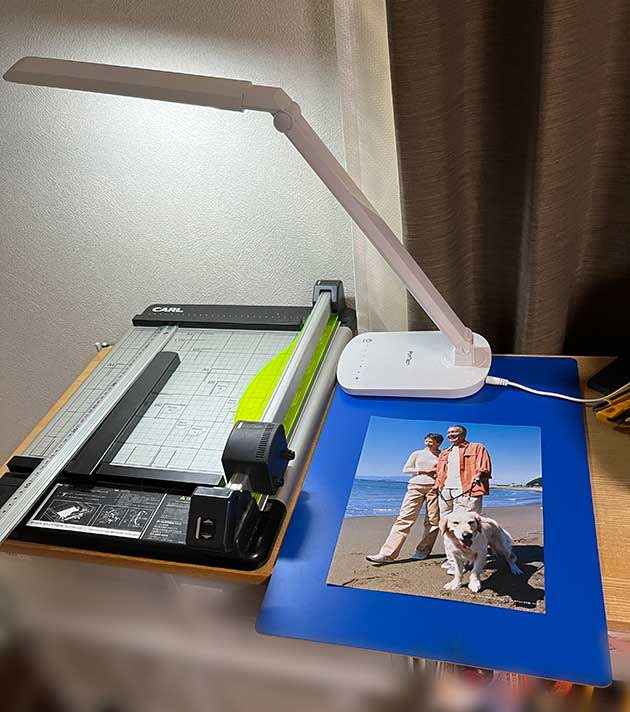
それぞれのアプリ設定は
- 出来るだけ最高画質で画質調整はいじらずに
- フラッシュはOFF
- トリミングも出来れば自動で
- シャッターはオートではなく自分のタイミングで押す
とします。
スキャナアプリの比較
Apple純正メモアプリ
まずは基本となるメモアプリから。以後このアプリを評価のベースとしていきます。
スキャニング画像はPDFとして埋め込まれるのでPhotoshopで画像を抽出しました。
ここがプラス
主観ですが画質はきれいです。色味も正確だと思います。画像を抽出する作業が面倒なのでスキャニングアプリとしては使わないとは思いますがPDFを作成するアプリとしては十分な画質です。
ここがマイナス
自動トリミングの精度が若干低いです。(自動シャッターの設定だとまずまず正確にトリミングされます。)

フォトスキャン by google フォト
ここがプラス
光反射除去スキャナという光源の映り込みによる反射をなくすのが目的のアプリです。
ここがマイナス
たしかに明るさにムラのない画像になりますが画質的にはフラットな仕上がりで、色味も若干明るめになります。何より1回シャッターを切る毎に4隅にカメラを動かさなければならないのが手間です。
自動トリミングの精度も若干低いです。
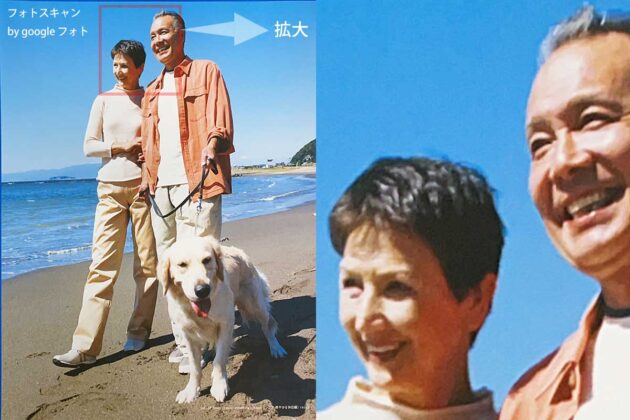
Office Lens
ここがプラス
写真モードでは紙の質感も拾うほどで今回の比較では最も高精細な画質でした。色味も正確だと思います。
ここがマイナス
ただし写真モードでは自動トリミングが出来ないので、自動トリミングを使おうと思えばドキュメントモードになります、こちらはフィルタがかかり色味が変わります。なのできれいな画像を残そうと思えばドキュメントモードで一旦撮影後フィルターメニューから”なし”を選択して保存する手順が必要になります。
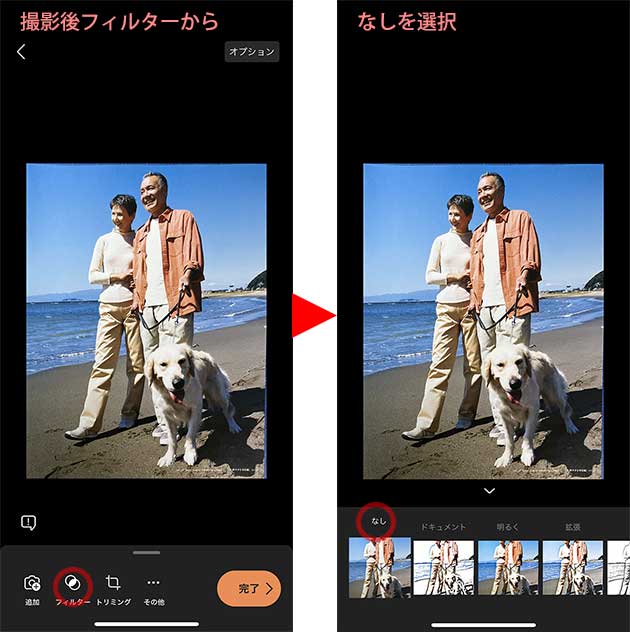

Adobe Scan
ここがプラス
写真モードというものは無いのできれいな画像を取得する場合は文書モードで撮影したものをスキャンの編集から”元のカラー”に戻すという手順です。基本的にはOffice Lensと同じですが保存後もAdobe Scan内の写真を削除していなければ後から編集出来るという利点があります。
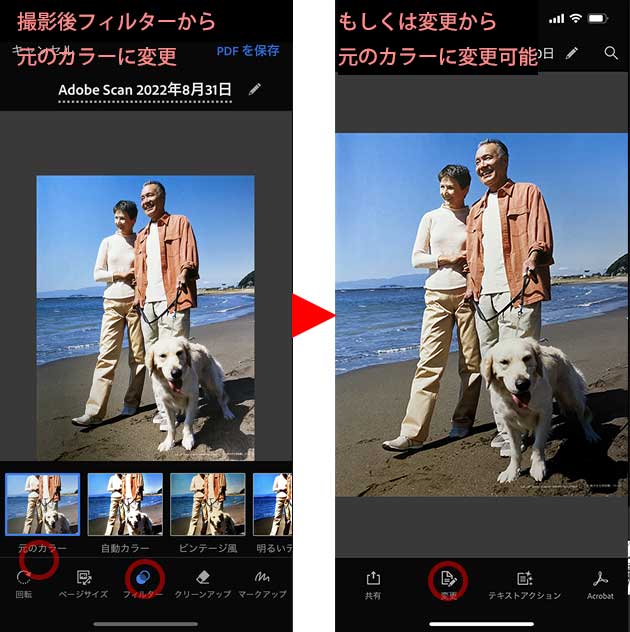
画質は若干ディテールが省略されますがきれいです。色味も正確だと思います。
ここがマイナス
高機能アプリなので出来る事が多い分操作が複雑です。
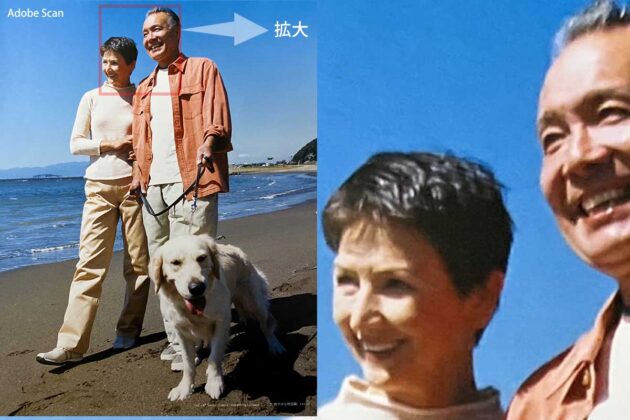
Dropbox
ここがプラス
Dropboxアプリにもスキャン機能があります。画質はきれいです。色味も正確だと思います。特筆すべき所としてPNGで保存可能です。
ここがマイナス
自動トリミングが若干甘い所など純正メモアプリとよく似た傾向があります。
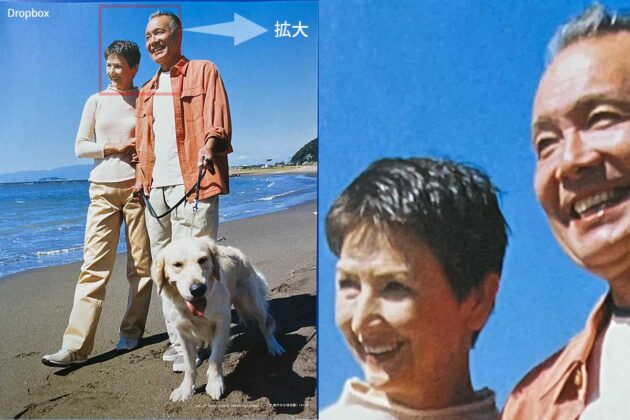
Scannable
ここがプラス
Evernoteの補助的アプリですがシンプルな作りです。画質はシャープな仕上がりです。色味もまずまずです。
ここがマイナス
画像は多少ノイズが乗ります。
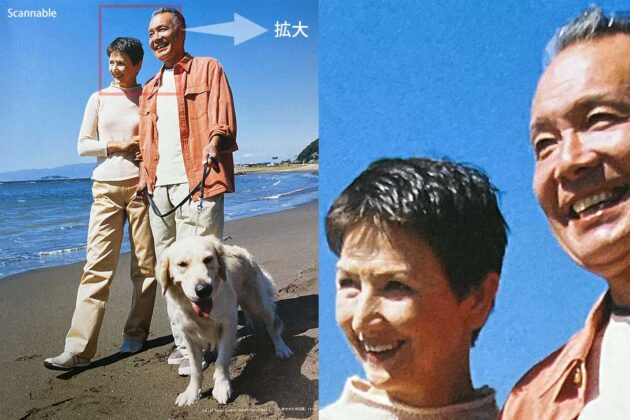
ドキュメントスキャナとの比較
管理人いぬたろう愛用のPFU fi-6130zとの比較です。(300dpi)
例えば洋服の繊維のディテールなんかはfi-6130zが勝ちますがドキュメントスキャナは独特のノイズが出てしまいます。拡大せずに見る分にはiPhone13のスキャナ画像でも十分かなと思います。
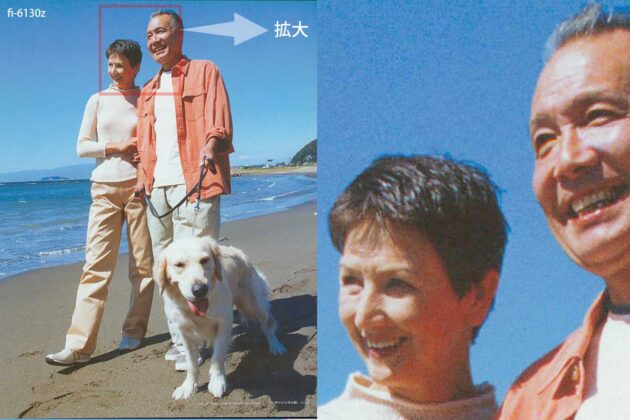
総評 おすすめアプリ
画質で選ぶなら
管理人いぬたろう的結論はシャープさが欲しいならScannable、バランスが良いものを選ぶならOffice Lensになります。
使い勝手で選ぶなら
純正メモアプリはそもそもPDFでしか保存できないので除外され、フォトスキャン by google フォトはまた別の用途用のアプリのように思います。
なのでずっと使い続ける事を考えれば機能が充実しているOffice LensとAdobe Scanを選択したいと思います。中でも後から編集出来るAdobe Scanがおすすめです。
アプリ比較表
| アプリ | 自動トリミング | 画質 | 色味 | OCR | ファイル形式 |
|---|---|---|---|---|---|
| 純正メモアプリ | 出来るが精度が劣る | きれい | 正確 | ||
| フォトスキャン by google | 出来るが精度が劣る | フラット気味 | トーンが明るくなる | Jpeg | |
| Office Lens | ドキュメントモード出来る 写真モード手動 | きれい | 後補正必要 | ○ | PDF Jpeg |
| Adobe Scan | 書類モード出来る | きれい | 後補正必要 | ○ | PDF Jpeg |
| Dropbox | 出来るが精度が劣る | きれい | 正確 | PNG PDF | |
| Scannable | 出来る | シャープ ノイズ有り | 正確 | PDF Jpeg |
まとめ
管理人いぬたろうはドキュメントスキャナとフラットベッドスキャナを持っていますが、それでも出先だったりA4以上のザイズだったりした場合などにスマホを使ってのスキャニングをしたいと思う場面は結構あります。検証してみても雑誌等なら十分だと改めて思いました。
手間や時間もフラットベッドスキャナを使うよりは簡便だと思うのでぜひ試してみてください。
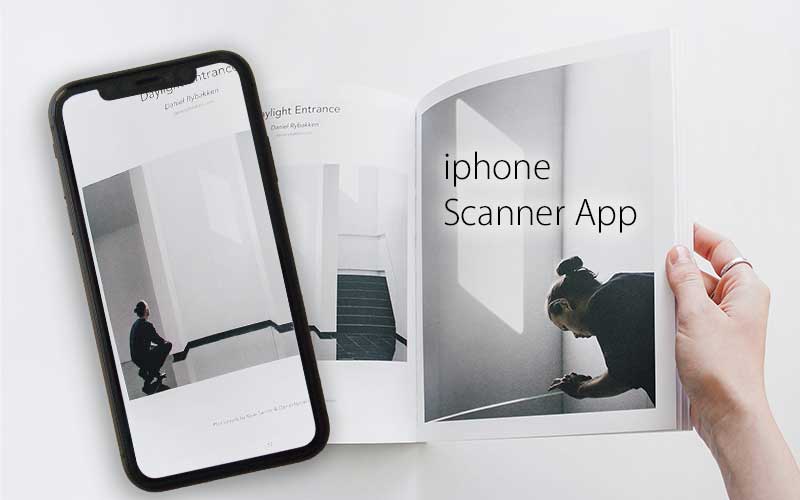





コメント